Πώς να αφαιρέσετε το υδατογράφημα του Videoshop: Διαθέσιμες 3 αξιόπιστες επιλογές
Στο App Store αυτή τη στιγμή, μπορείτε να αποκτήσετε το Videoshop, ένα απλό πρόγραμμα επεξεργασίας βίντεο με διάφορες επιλογές γρήγορης επεξεργασίας. Οι χρήστες θα μπορούν να τροποποιούν ταινίες στις φορητές συσκευές τους με τη βοήθεια αυτού του εργαλείου επεξεργασίας. Ωστόσο, το βίντεο θα έχει υδατογράφημα εάν χρησιμοποιείτε την προσβάσιμη έκδοση του VideoShop. Ως αποτέλεσμα, οι θεατές δεν μπορούν να απολαύσουν την πληρότητα του κλιπ λόγω του ονόματος της εφαρμογής. Και για να βοηθήσουμε τους χρήστες να απομακρύνουν τους περισπασμούς, θα σας δώσουμε ορισμένα εργαλεία για να φτιάξετε Το Videoshop αφαιρεί το υδατογράφημά του.
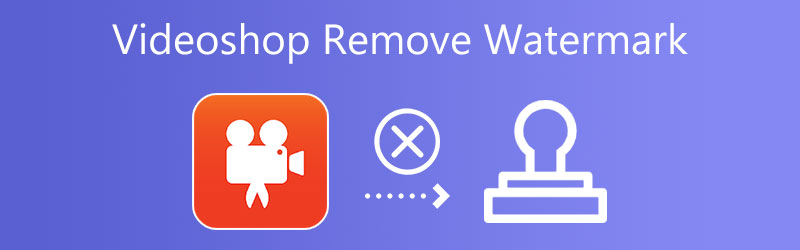

Μέρος 1. Πώς να αφαιρέσετε το υδατογράφημα από το Videoshop (με πληρωμή)
Η πληρωμή για έναν premium λογαριασμό στο Videoshop είναι η μόνη επιλογή για την εξάλειψη του υδατογραφήματος που τοποθετεί στα βίντεο που έχετε λάβει. Μπορείτε να αφαιρέσετε το υδατογράφημα του βίντεό σας με το VideoShop. Έρχεται επίσης με επιπλέον δυνατότητες. Αυτές οι δυνατότητες περιλαμβάνουν περισσότερα φίλτρα, κινούμενα σχέδια, φόντο, γραμματοσειρές, οθόνες και άλλες επιλογές προσαρμογής.
Υπάρχει ένα πρόγραμμα ενός μήνα, ένα πρόγραμμα 12 μηνών και ένα πρόγραμμα διάρκειας ζωής διαθέσιμο για αγορά. Επιπλέον, προσφέρει ένα σχέδιο στο οποίο μπορείτε να αγοράσετε την απουσία υδατογραφημάτων. Είναι αδύνατο να βρεις καλύτερη προσφορά από αυτή. Προς το παρόν, κανένα άλλο λογισμικό δεν προσφέρει αυτήν την επιλογή, η οποία αφαιρεί το υδατογράφημα από το βίντεο.
Μέρος 2. Πώς να αφαιρέσετε το υδατογράφημα από το Videoshop (Δωρεάν)
1. Μετατροπέας βίντεο Vidmore
Μπορείτε να χρησιμοποιήσετε διαφορετικό εργαλείο αφαίρεσης υδατογραφήματος εάν δεν θέλετε να πληρώσετε το τέλος που απαιτείται για την αναβάθμιση στον premium λογαριασμό που προσφέρει το Videoshop. Και Μετατροπέας βίντεο Vidmore είναι το καλύτερο στοίχημά σας για να απαλλαγείτε από το υδατογράφημα που αφήνει πίσω του το Videoshop. Σε αντίθεση με το Videoshop, το Vidmore είναι μια ευέλικτη εφαρμογή επεξεργασίας. Έχει ένα διαισθητικό περιβάλλον χρήστη και οι δυνατότητες αφαίρεσης υδατογραφημάτων δεν είναι δύσκολο να κατανοηθούν με κανέναν τρόπο. Το Vidmore ενδέχεται να μην προσφέρει μεγάλη ποικιλία εργαλείων επεξεργασίας. Ωστόσο, κάνει εξαιρετική δουλειά στην εξάλειψη ανεπιθύμητων αντικειμένων, ελαττωμάτων και λογότυπων από βίντεο.
Η ενότητα Εργαλειοθήκη της εφαρμογής, ωστόσο, έχει μια ποικιλία από άλλες λειτουργίες που θα μπορούσατε να βρείτε χρήσιμες. Ένα παράδειγμα τέτοιας εφαρμογής είναι το Video Watermark Remover. Χρησιμοποιώντας αυτήν τη δυνατότητα, δεν θα αντιμετωπίσετε δυσκολίες κατά την αφαίρεση του υδατογραφήματος. Η εφαρμογή έχει πολλές άλλες χρήσιμες δυνατότητες εκτός από αυτές που έχουν ήδη αναφερθεί. Μην ανησυχείτε για τον αριθμό των κλικ που θα σας χρειαστούν για να πετύχετε αυτό που θέλετε, καθώς δεν θα είναι τόσα πολλά. Όταν χρησιμοποιείτε αυτήν την υπηρεσία, το συνολικό μέγεθος του βίντεο κλιπ που υποβάλλετε δεν υπόκειται σε κανέναν περιορισμό. Συμπερασματικά, αυτό.
Βήμα 1: Εάν μεταβείτε στον ιστότοπο της Vidmore και επιλέξτε το ΔΩΡΕΑΝ Λήψη κουμπί, θα μπορείτε να εγκαταστήσετε το Vidmore Video Converter στον υπολογιστή σας. Είναι απαραίτητο να κατεβάσετε και να διαμορφώσετε την πλατφόρμα πριν λειτουργήσει σωστά το πρόγραμμα.
Βήμα 2: Μετά την επιτυχή εγκατάσταση και λειτουργία της εφαρμογής, θα πρέπει να διερευνήσετε το Εργαλειοθήκη. Το υδατογράφημα μπορεί να αφαιρεθεί μεταβαίνοντας στο δικό σας Εργαλειοθήκη και επιλέγοντας την επιλογή να Κατάργηση υδατογραφημάτων βίντεο μέσα από αυτό το μενού.
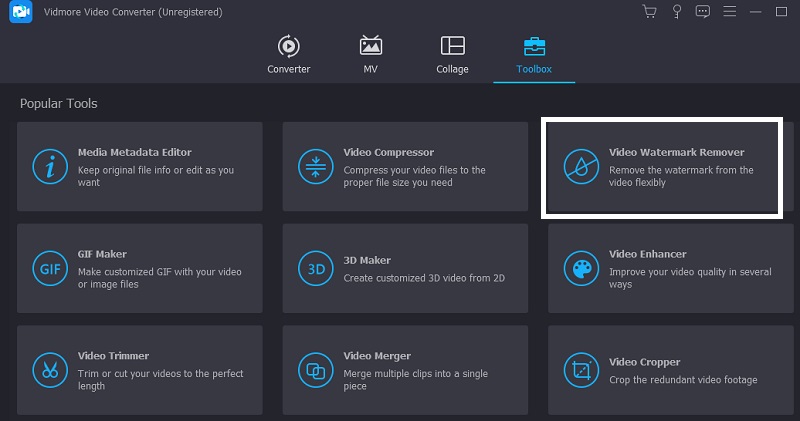
Όταν επιλέγετε το Συν εικονίδιο υπογραφής, θα φορτώσει μια νέα οθόνη, επιτρέποντάς σας να προσθέσετε ή να διαγράψετε μια ταινία από τη συσκευή σας.
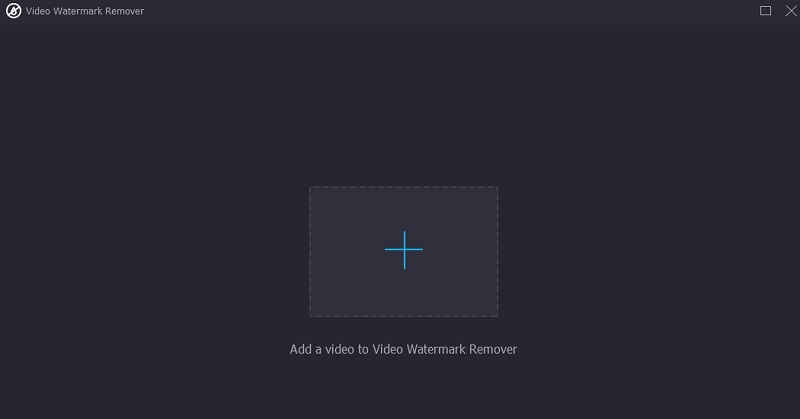
Βήμα 3: Μετά από αυτό, θα πρέπει να πατήσετε το κουμπί. Μετά τη λήψη και εμφάνιση του βίντεο, θα πρέπει να περιλαμβάνει μια ενότητα για την αφαίρεση του υδατογραφήματος. Όποτε συμβαίνει αυτό, θα εμφανίζεται ένα πλαίσιο στην επάνω δεξιά γωνία του βίντεο. Τοποθετήστε το κουτί κάτω από τις οδηγίες που παρέχονται από το υδατογράφημα.
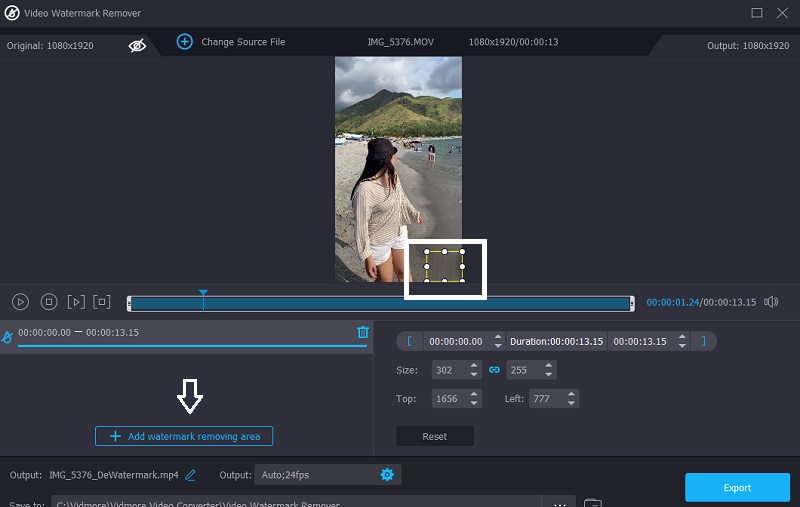
Βήμα 4: Αφού προσθέσετε το υδατογράφημα, θα δείτε μια επιλογή για Εξαγωγή το κλιπ, επιτρέποντάς σας να το αποθηκεύσετε στη συσκευή σας.

2. Apowersoft Online Video Watermark Remover
Η Apowersoft δημιουργεί πολλά διαδικτυακά εργαλεία και λύσεις που μπορείτε να χρησιμοποιήσετε, αλλά τα αποτελέσματα δεν είναι πάντα καλά. Είναι εύκολο να χρησιμοποιήσετε το εργαλείο. Πρέπει να ανεβάσετε το βίντεό σας στο σύστημά του, το οποίο θα σας μεταφέρει σε ένα πρόγραμμα επεξεργασίας. Υπάρχουν πολλές διαφορετικές μορφές βίντεο που μπορείτε να χρησιμοποιήσετε. Εάν χρειάζεται να επεξεργαστείτε πολλά αρχεία, μπορείτε να τα ανεβάσετε όλα ταυτόχρονα. Ωστόσο, η συσκευή λειτουργεί εξίσου καλά για μία μόνο εκπομπή.
Η πραγματική διαδικασία διαγραφής οτιδήποτε λειτουργεί από μια προσέγγιση που βασίζεται σε κουτί. Σημαίνει ότι για να αποκρύψετε ένα υδατογράφημα, μπορείτε να δημιουργήσετε νέα πλαίσια, να μετακινήσετε τα υπάρχοντα και να αλλάξετε τη μορφή των υπαρχόντων. Η Apowersoft θα χειριστεί την υπόλοιπη διαδικασία, η οποία περιλαμβάνει τη συμπλήρωση της περιοχής ανάλογα με τα δεδομένα που βρίσκονται ακριβώς γύρω από το υδατογράφημα του βίντεο.
Βήμα 1: Αφού μεταβείτε στον ιστότοπο της Apowersoft, επιλέξτε το Αφαιρέστε το υδατογράφημα από το βίντεο και μεταβείτε στη θέση όπου είναι αποθηκευμένο το βίντεο στον υπολογιστή σας.
Βήμα 2: Κάντε κλικ στο Προσθήκη Πλαίσιο κουμπί παρακάτω και, στη συνέχεια, μεταβείτε στο σημείο του βίντεο όπου βρίσκεται το υδατογράφημα.
Βήμα 3: Αφού επιλέξετε το πλαίσιο δίπλα σε κάθε υδατογραφημένο βίντεο, επιλέξτε το Εξάλειψη πατήστε κάτω από το βίντεο και, στη συνέχεια, περιμένετε να γίνει λήψη της ταινίας.
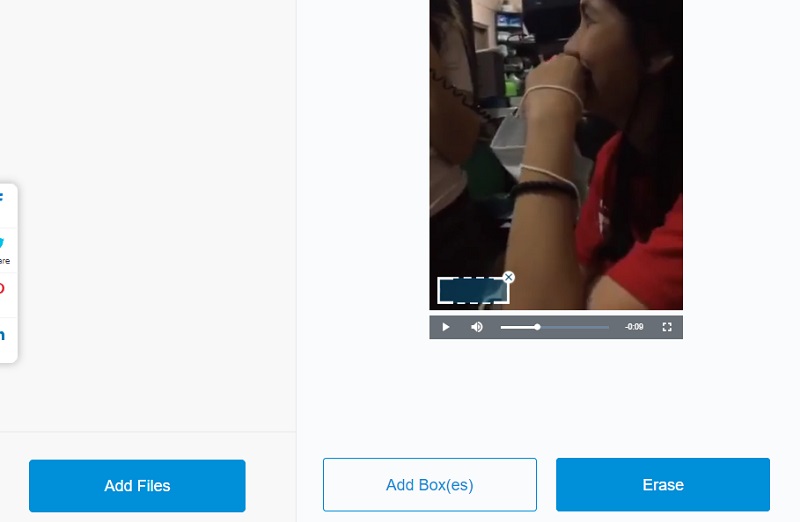
3. Θολώστε το βίντεο στο Διαδίκτυο
Όπως ίσως μαντέψατε από το όνομα, ο σκοπός αυτής της δωρεάν διαδικτυακής εφαρμογής δεν είναι να σβήσει τα υδατογραφήματα από τις ταινίες αλλά μάλλον να τα θολώσει. Μπορείτε να το αποκτήσετε εδώ. Αυτή η λύση μπορεί να είναι χρήσιμη εάν έχετε απίστευτα τεράστια ή περίπλοκα υδατογραφήματα, τα οποία πιο εξειδικευμένα εργαλεία θα δυσκολεύονταν να αφαιρέσουν. Αυτές οι τεχνολογίες μπορεί να καταλήξουν να παράγουν ένα οπτικό αντίκτυπο που προκαλεί μεγαλύτερη σύγχυση παρά τις καλύτερες προσπάθειές τους να καλύψουν το κενό που αφήνει πίσω του το υδατογράφημα. Ίσως θελήσετε να εξετάσετε το ενδεχόμενο απλώς να θολώσετε το υδατογράφημα.
Το Blur Video Online σάς επιτρέπει να το πετύχετε αυτό με μια μέθοδο που δεν είναι μόνο γρήγορη και απλή αλλά και απλή στην κατανόηση.
Βήμα 1: Αναζητήστε το Blur Video Online και, στη συνέχεια, κάντε κλικ στο πλαίσιο που λέει Πρόσθεσε αρχεία, μετά αναζητήστε το βίντεο με το υδατογράφημα και, τέλος, ψάξτε να το ανεβάσετε.
Βήμα 2: Μετά από αυτό, ελέγξτε το Θολώστε μέρος του βίντεο κουτί. Στη συνέχεια, εντοπίστε το πλαίσιο όπου βρίσκεται το υδατογράφημα.
Βήμα 3: Στη συνέχεια, πατήστε το Αρχή κουμπί για λήψη του βίντεό σας.
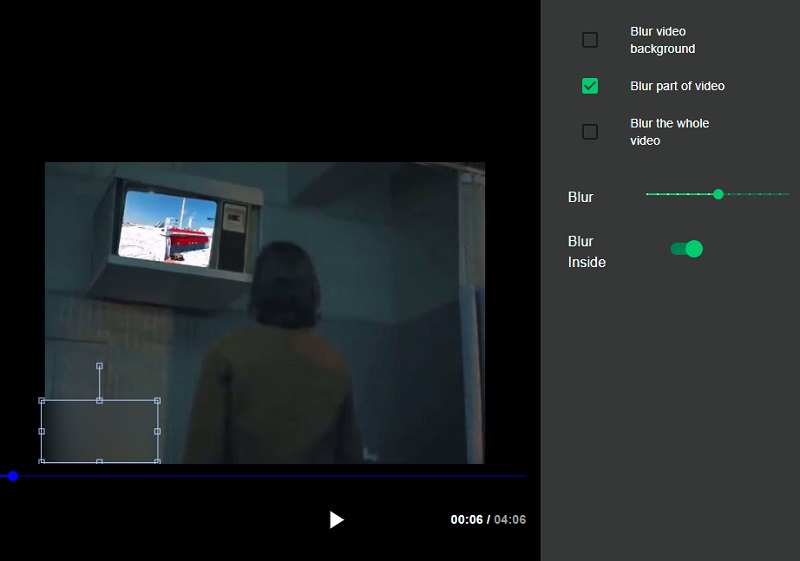
Μέρος 3. Διάγραμμα σύγκρισης
- Χαρακτηριστικά
- Εξαλείφει τα υδατογραφήματα χωρίς να αφήνει βρωμιά.
- Διαθέτει εργαλεία επεξεργασίας.
- Αφαιρεί υδατογραφήματα ακόμη και χωρίς υπηρεσία Διαδικτύου.
| Βίντεο Vidmore | Apowersoft | Θάμπωμα βίντεο στο Διαδίκτυο |
Μέρος 4. Συχνές ερωτήσεις σχετικά με την αφαίρεση του υδατογραφήματος από το Videoshop
Τι κάνει το Videoshop;
Συνδυάζει και μπορεί να εφαρμόσει βίντεο κλιπ, αφήγηση, ηχητικά εφέ, μουσική, τίτλους και άλλα εφέ.
Μπορείτε να αποκτήσετε πρόσβαση σε βίντεο Videoshop στο Android;
Όχι, το Videoshop είναι συμβατό μόνο με βίντεο που έχουν τραβηχτεί σε iPhone ή iPad.
Πόσο κοστίζει να πάω στο Videoshop;
Οι συνδρομές ενός μήνα, ενός έτους και διάρκειας ζωής του Videoshop κοστίζουν περίπου $2,50, $15,65 και $33,00, αντίστοιχα. Μπορείτε, ωστόσο, να αφαιρέσετε το υδατογράφημα μόνο για $2.45.
συμπεράσματα
Αν θέλεις Το Videoshop να μην έχει υδατογράφημα χωρίς να ξοδέψετε τίποτα, μπορείτε να βασιστείτε στα παραπάνω εναλλακτικά εργαλεία. Εναπόκειται σε εσάς να χρησιμοποιήσετε το διαδικτυακό ή εκτός σύνδεσης εργαλείο.


